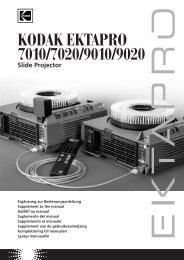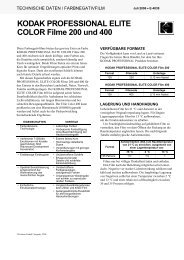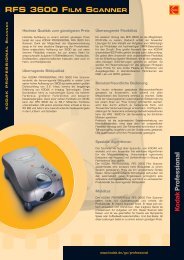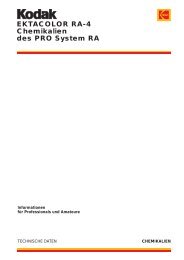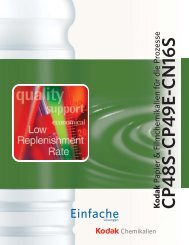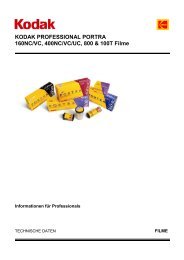Scanner de film RFS 3600 KODAK PROFESSIONAL
Scanner de film RFS 3600 KODAK PROFESSIONAL
Scanner de film RFS 3600 KODAK PROFESSIONAL
Create successful ePaper yourself
Turn your PDF publications into a flip-book with our unique Google optimized e-Paper software.
Move (Déplacer)<br />
Cliquez sur ce bouton pour transformer le pointeur en icône <strong>de</strong> main, qui permet, lorsqu'elle est<br />
déplacée sur l'image prévisualisée, <strong>de</strong> changer la partie <strong>de</strong> l'image qui est affichée. Cliquez <strong>de</strong><br />
nouveau sur ce bouton pour désactiver cette fonction. Cette opération s'avère particulièrement<br />
utile lorsque l'image a été agrandie à l'ai<strong>de</strong> <strong>de</strong> la fonction <strong>de</strong> zoom.<br />
Rotation d'image - 90° Counterclockwise (90º dans le sens inverse <strong>de</strong>s aiguilles d'une<br />
montre), 180°, 90° Clockwise (90º dans le sens <strong>de</strong>s aiguilles d'une montre)<br />
Cliquez sur le bouton approprié pour faire pivoter l'image prévisualisée <strong>de</strong> 90º dans le sens<br />
inverse <strong>de</strong>s aiguilles d'une montre, <strong>de</strong> 180º ou <strong>de</strong> 90º dans le sens <strong>de</strong>s aiguilles d'une montre.<br />
Flip Horizontal (Retournement horizontal) et Flip Vertical (Retournement vertical)<br />
Utilisez les boutons <strong>de</strong> retournement pour retourner l'image prévisualisée, et sa vignette,<br />
horizontalement ou verticalement.<br />
Black Pointer (Pipette noire), Gray Pointer (Pipette grise) et White Pointer (Pipette blanche)<br />
Ces boutons – pipettes noire, grise et blanche – permettent d'ajuster la balance <strong>de</strong> couleur <strong>de</strong>s<br />
images. Ils peuvent être utilisés sur l'image <strong>de</strong> prévisualisation <strong>de</strong> l'onglet Settings (Paramètres),<br />
ou dans la fenêtre d'image (Image Window), ou encore avec les images After (Après) <strong>de</strong>s onglets<br />
Color Balance (Balance couleur) et Levels & Curves (Niveaux et courbes). (Si la fenêtre d'image<br />
est ouverte, vous <strong>de</strong>vez appliquer ces fonctions à l'image affichée dans cette fenêtre, et non à<br />
l'image After (Après).)<br />
Lorsque vous utilisez ces boutons sur l'une <strong>de</strong> ces images, trois clics ou plus sont nécessaires<br />
pour utiliser la fonction. Cliquez d'abord sur l'un <strong>de</strong> ces boutons, par exemple le bouton White<br />
Pointer (Pipette blanche). Le curseur prend la forme <strong>de</strong> la pipette représentée sur le bouton.<br />
Supposons que vous cliquiez sur le bouton (Pipette blanche) ; le <strong>de</strong>uxième clic doit être effectué<br />
sur un point <strong>de</strong> l'image affichée dans l'onglet Settings (Paramètres), ou <strong>de</strong> l'image After (Après)<br />
sur les autres onglets, que vous souhaitez blanc. La balance <strong>de</strong> couleur <strong>de</strong> l'image est<br />
automatiquement ajustée en forçant le point sélectionné à <strong>de</strong>venir blanc et le résultat est<br />
immédiatement visible sur l'image After (Après). Continuez à cliquer jusqu'à obtension du résultat<br />
escompté. Enfin, cliquez une <strong>de</strong>rnière fois sur le bouton (ou sur un autre bouton <strong>de</strong> balance) pour<br />
désactiver la fonction.<br />
Les boutons Black Pointer (Pipette noire) et Gray Pointer (Pipette grise) ont la même fonction, le<br />
second clic <strong>de</strong>vant concerner la zone qui doit apparaître en noir pour le Black Pointer (Pipette<br />
noire) ou en gris (également appelé neutre) pour le Gray Pointer (Pipette grise). Avec ces trois<br />
boutons, ne cliquez pas sur une ombre sombre ou un relief clair, ou encore sur une zone<br />
surexposée.<br />
Une fois que vous avez cliqué sur l'un <strong>de</strong> ces trois boutons, le pointeur <strong>de</strong>meure le pointeur <strong>de</strong><br />
balance <strong>de</strong> couleur sélectionné jusqu'à ce que vous cliquiez sur l'image ou sur le même bouton<br />
<strong>de</strong> balance pour le désactiver.<br />
Une fois que vous avez cliqué sur l'image, le bouton reste enfoncé, indication visuelle <strong>de</strong> la<br />
balance <strong>de</strong> couleur effectuée.<br />
Manuel d'utilisation du scanner <strong>de</strong> <strong>film</strong> <strong>RFS</strong> <strong>3600</strong> <strong>KODAK</strong> <strong>PROFESSIONAL</strong> Page 35